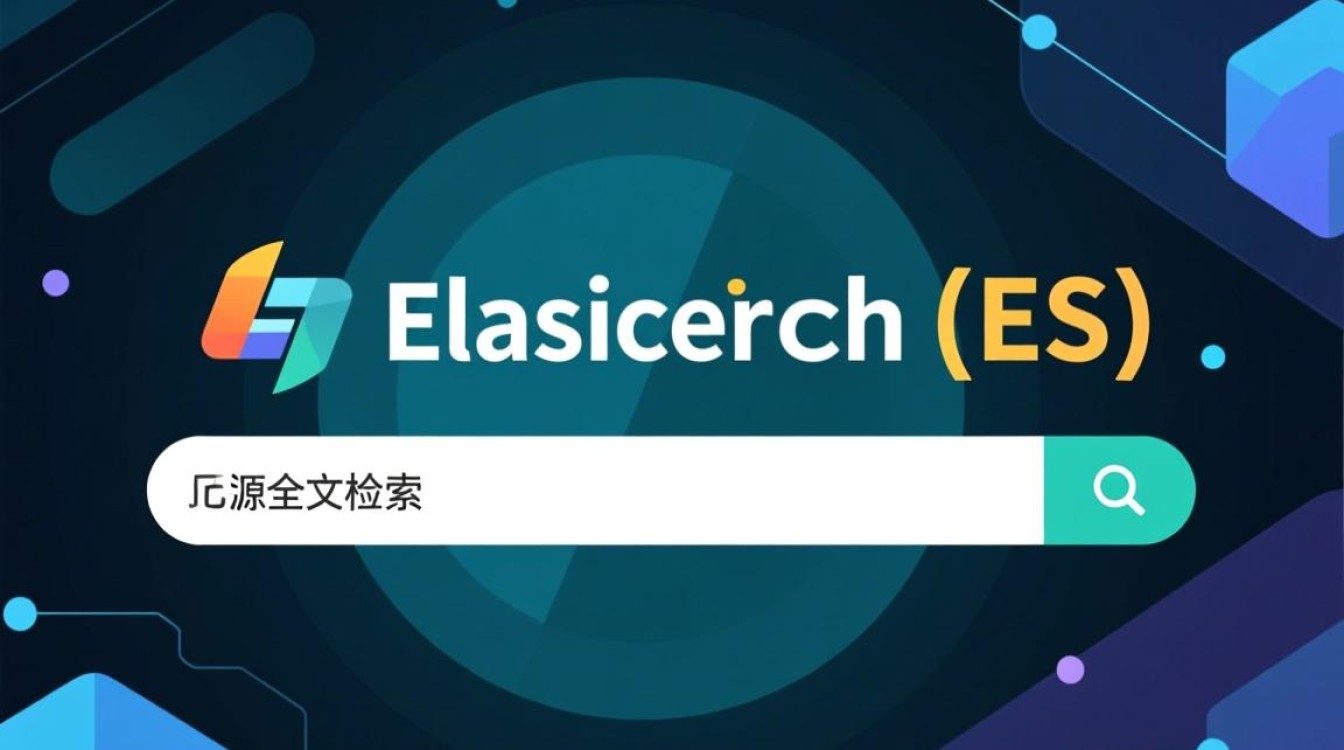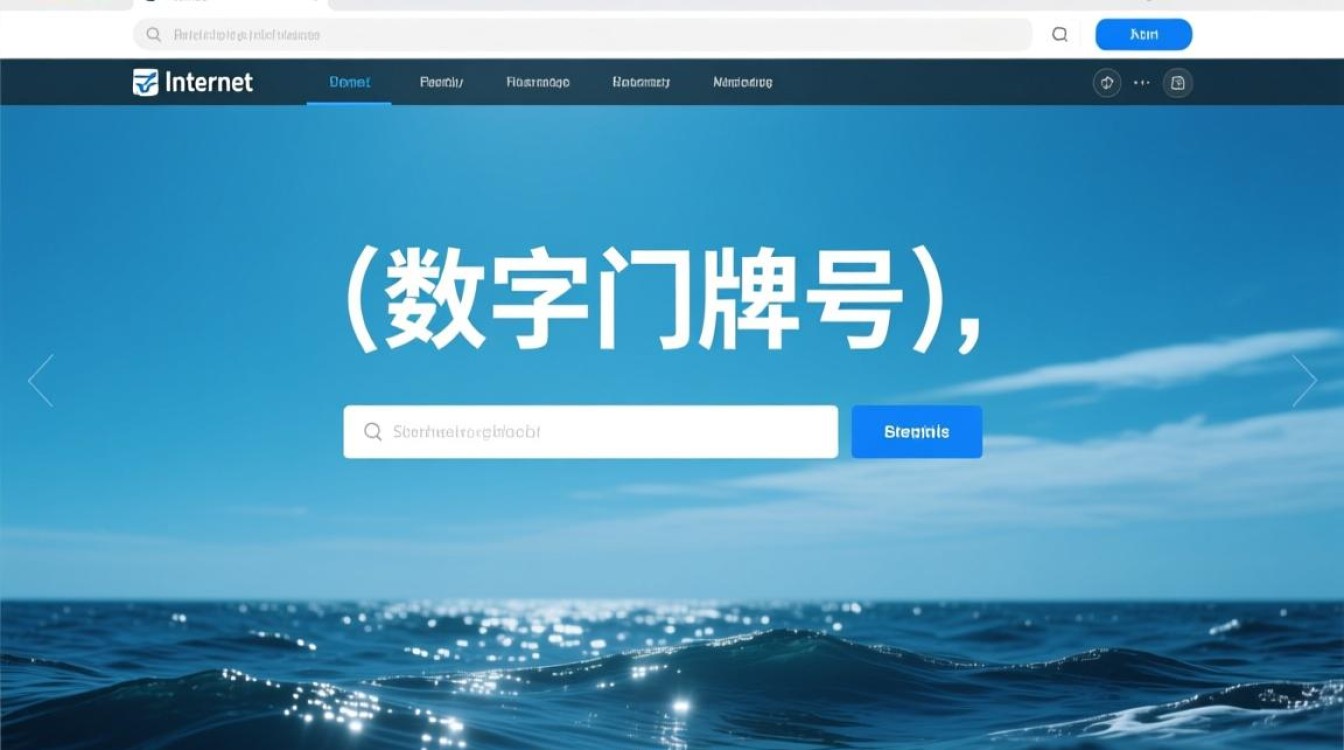在虚拟机中运行Windows操作系统,已成为许多用户和开发者的常见选择,这种方式既能体验完整的Windows环境,又能避免与宿主系统产生冲突,尤其适合跨平台用户、测试人员以及需要多系统并行的场景,以下从安装配置、性能优化、安全管理和实际应用四个方面,详细探讨虚拟机中Windows的使用要点。

安装配置:从零构建虚拟环境
安装虚拟机中的Windows,首先需选择合适的虚拟化软件,主流选择包括VMware Workstation、VirtualBox及Hyper-V,三者均支持创建虚拟硬件环境并安装操作系统,安装前需合理分配资源:建议至少分配2GB内存(若运行Windows 10/11则推荐4GB以上)、30GB以上硬盘空间,并确保开启虚拟化技术(如Intel VT-x或AMD-V)以提升性能,安装过程中,需注意选择“增强型键盘鼠标驱动”等增强功能,这将为后续操作带来更好的交互体验,安装完成后,安装VMware Tools或VirtualBox Guest Additions,可实现分辨率自适应、文件拖拽、剪贴板共享等高级功能,极大提升虚拟机的实用性。
性能优化:流畅运行的关键
虚拟机性能直接影响使用体验,优化需从硬件分配与系统设置两方面入手,在硬件层面,根据宿主机的资源情况动态调整虚拟CPU核心数和内存大小,避免过度占用导致宿主机卡顿,对于磁盘性能,建议选择“精简置备”或“厚置备置零”类型的虚拟磁盘,并启用“磁盘缓存”功能(需确保宿主机有足够内存),在系统设置中,关闭Windows的视觉效果、禁用非必要启动项,并定期进行磁盘清理和碎片整理,若需运行大型软件,可考虑将虚拟磁盘文件(.vmdk或.vdi)存放至SSD硬盘,以提升读写速度。

安全管理:隔离与防护并重
虚拟机虽与宿主机隔离,但仍需做好安全防护,及时更新Windows系统和虚拟化软件补丁,修复潜在漏洞,安装杀毒软件并定期扫描,避免虚拟机感染恶意程序后影响宿主机,对于敏感数据,可使用虚拟机的“快照”功能定期备份,一旦系统出现问题可快速恢复,建议为虚拟机设置独立密码,并关闭不必要的共享文件夹和网络设备,减少攻击面,若需进行高危操作(如测试未知软件),可配置虚拟网络为“仅主机模式”或“NAT模式”,限制其与外部网络的直接连接。
实际应用:多场景下的价值体现
虚拟机中的Windows在多个领域发挥着重要作用,对于开发者,可搭建独立的测试环境,验证程序在不同Windows版本下的兼容性;对于企业IT人员,可用于批量部署系统或测试组策配置;对于普通用户,可运行不兼容macOS或Linux的Windows软件,甚至体验旧版系统(如Windows XP)以支持 legacy 设备,虚拟机的“克隆”功能可快速复制多套环境,大幅提升工作效率,需要注意的是,长时间运行的虚拟机可能会产生文件碎片,建议定期整理虚拟磁盘或使用第三方工具优化性能。

虚拟机中运行Windows系统为用户提供了灵活、安全的多环境解决方案,通过合理的安装配置、性能优化和安全管理,可充分发挥其优势,满足从日常办公到专业开发的多样化需求。